Heim >häufiges Problem >So löschen Sie das Standby-Weckpasswort im Win10-System 1607
So löschen Sie das Standby-Weckpasswort im Win10-System 1607
- 王林nach vorne
- 2023-06-29 13:45:251444Durchsuche
Wie lösche ich das Standby-Weckpasswort im Win10-System 1607? Da die Auslastung von Computern immer höher wird, kann es manchmal zu Problemen beim Festlegen des Standby-Weckpassworts 1607 des Win10-Systems kommen, wenn wir das Standby-Weckpasswort 1607 des Win10 festlegen müssen System, wie gehe ich mit dem Win10-System um? 1607 Standby-Weckpasswort aufheben? 
So beheben Sie die Löschung des Standby-Weckpassworts 1607 im Win10-System
Die Schritte sind wie folgt:
1. Drücken Sie die Tastenkombination „Win+i“, um die Einstellungsoberfläche zu öffnen, klicken Sie auf [Konto];
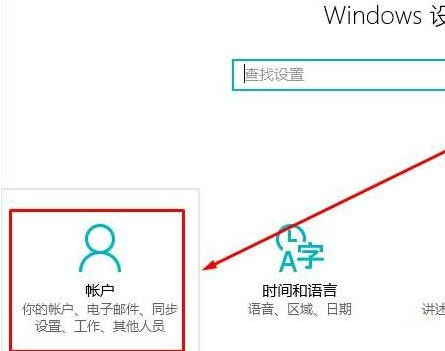
2. Klicken Sie links auf [Anmeldeoptionen] und klicken Sie rechts unter dem Passwort auf [Ändern].
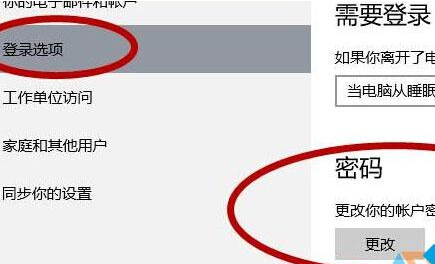
3. Geben Sie das aktuelle Anmeldepasswort ein und klicken Sie auf „Weiter“. Klicken Sie in der Benutzeroberfläche zum Ändern des Passworts direkt auf Weiter.
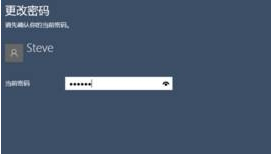
Das Obige ist der gesamte Inhalt von [So löschen Sie das Standby-Weckpasswort im Win10-System 1607 – So löschen Sie das Standby-Weckpasswort im Win10-System 1607]. Weitere spannende Tutorials finden Sie auf dieser Website!
Das obige ist der detaillierte Inhalt vonSo löschen Sie das Standby-Weckpasswort im Win10-System 1607. Für weitere Informationen folgen Sie bitte anderen verwandten Artikeln auf der PHP chinesischen Website!

